'>

এটি সপ্তাহের দিন এবং আপনি একটি ইমেল থেকে একটি লিঙ্ক খুলুন। তারপরে উইন্ডোটি উপস্থিত হয়: গুগল ক্রোম প্রতিক্রিয়াবিহীন। এখন আবার চালু করবেন? আপনি হ্যাঁ ক্লিক করলেও এটি কোনও লাভ করে না।
হ্যাঁ, আপনিই কেবল এই সমস্যাটি দ্বারা সমস্যা সমাধান করছেন না। তবে কোনও উদ্বেগ নয়, এটি ঠিক করা কোনও কঠিন সমস্যা নয়। প্রকৃতপক্ষে, আপনি নীচের পদ্ধতিগুলি অনুসরণ করে সহজেই এটি ঠিক করতে পারেন।
আপনি শুরু করার আগে: আপনার গুগল ক্রোমটি বন্ধ করুন এবং এটি আবার চালু করুন।
আপনি যদি ক্রোম বন্ধ করতে না পারেন তবে আপনি টিপতে পারেন Ctrl + শিফট + প্রস্থান একসাথে আপনার কীবোর্ডে খোলার জন্য কাজ ব্যবস্থাপক ।
সমস্ত গুগল ক্রোম কাজ শেষ করার পরে, আপনি এটিকে আবার চালু করতে পারেন এবং নীচের পদ্ধতিগুলি চেষ্টা করতে পারেন।
এই পদ্ধতিগুলি ব্যবহার করে দেখুন:
এখানে 8 আপনার চেষ্টা করার জন্য সমাধান। আপনি তাদের সমস্ত চেষ্টা করার প্রয়োজন হতে পারে না; যতক্ষণ না আপনি নিজের জন্য কাজ করে এমন একটিকে খুঁজে না পাওয়া পর্যন্ত কেবল আপনার পথে কাজ করুন।
আপনি যদি ক্রোম চালু করতে না পারেন তবে আপনি প্রথমে 7 এবং 8 পদ্ধতি ব্যবহার করতে পারেন।
- ব্রাউজার এক্সটেনশানগুলি সরান
- Chrome এর বৈশিষ্ট্য এবং কার্য সম্পাদন বিকল্পটি উন্নত করতে সহায়তা বন্ধ করুন
- ডিফল্ট সেটিংসে গুগল ক্রোম পুনরায় সেট করুন
- গুগল ক্রোম ক্যাশে সাফ করুন
- অ্যাড
'- প্রসেস-সাইট-প্রসেস'প্যারামিটার - গুগল ক্রোম প্রোফাইলটির নতুন নাম দিন
- আপনার গুগল ক্রোম আপডেট করুন
- আপনার গুগল ক্রোম পুনরায় ইনস্টল করুন
পদ্ধতি 1: ব্রাউজারের এক্সটেনশানগুলি সরান
এক্সটেনশনগুলি এমন একটি ছোট সফ্টওয়্যার প্রোগ্রাম যা ব্রাউজিংয়ের অভিজ্ঞতাটি কাস্টমাইজ করে। তারা ব্যবহারকারীদের পৃথক প্রয়োজন এবং পছন্দ অনুযায়ী ক্রোম ফাংশন সেট আপ করতে পারে।
তবে কিছু ইনস্টল করা এক্সটেনশনের কারণ হতে পারে 'গুগল ক্রোম প্রতিক্রিয়াহীন। এখনই আবার চালু করবেন? ' ত্রুটি. অতএব, সমস্যাযুক্ত এক্সটেনশন অপসারণ বা অক্ষম করতে এই সমস্যাটি সমাধান করতে পারে।
1) গুগল ক্রোম শর্টকাট ডাবল ক্লিক করুন।
2) ক্রোম ঠিকানা বারে 'ক্রোম: // এক্সটেনশন' টাইপ করুন এবং টিপুন প্রবেশ করুন ।
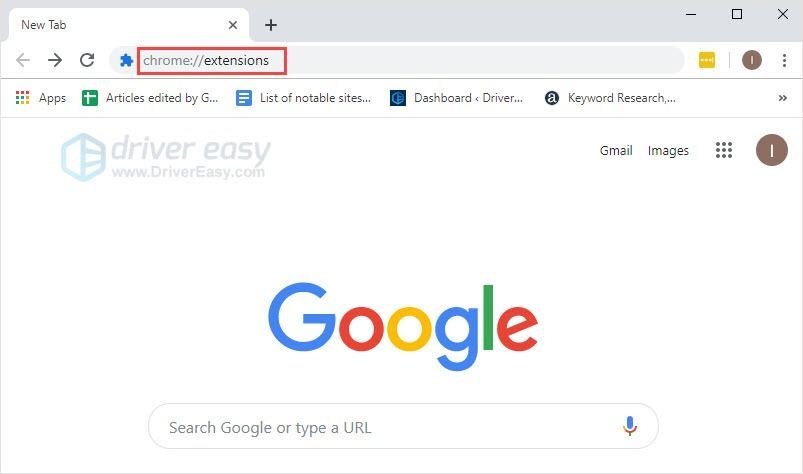
2) প্যানেলে তালিকাভুক্ত যে কোনও এক্সটেনশন অক্ষম করতে প্রতিটি নীল বোতামে ক্লিক করুন।
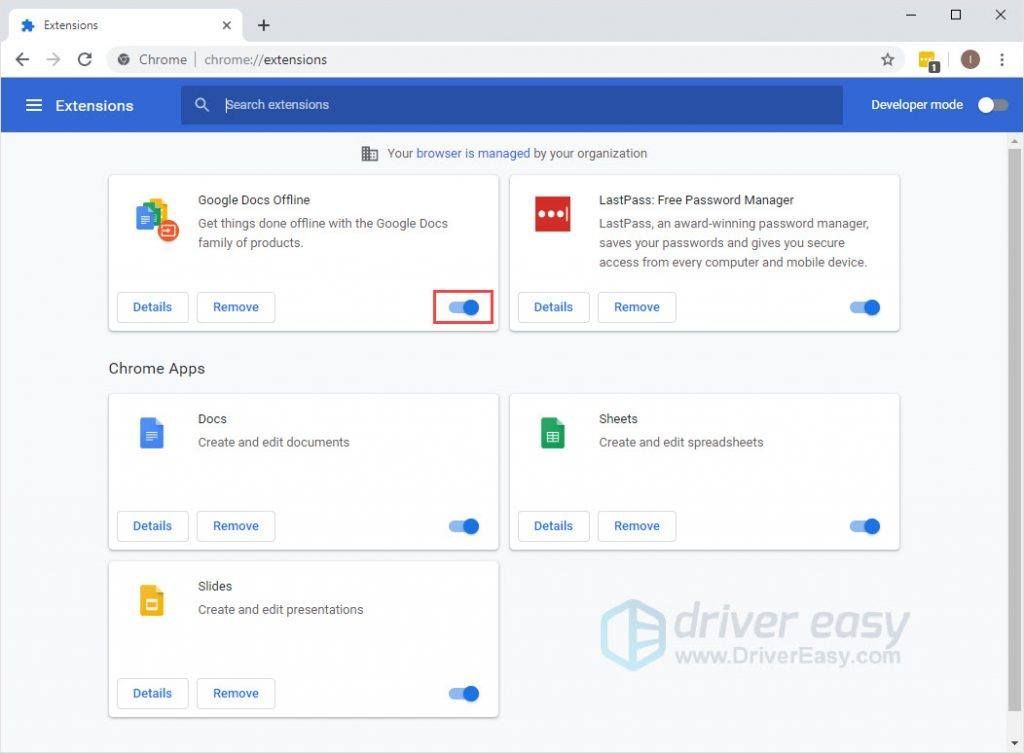
3) ক্রোম পুনরায় চালু করুন এবং ত্রুটিটি প্রদর্শিত হবে কিনা তা পরীক্ষা করতে তৃতীয় পক্ষের একটি URL খুলুন।
যদি ত্রুটিটি সমাধান করা হয় তবে আপনি জানেন যে কমপক্ষে একটি এক্সটেনশনে কিছু ভুল আছে।
4) আপনার ইনস্টল করা এক্সটেনশানগুলি একে একে সক্ষম করে যা কোনটি সমস্যার সৃষ্টি করছে তা সন্ধান করতে। তারপরে এটি অক্ষম করুন বা সরান।
পদ্ধতি 2: বন্ধ করুন Chrome এর বৈশিষ্ট্য এবং কার্যকারিতা উন্নত করতে সহায়তা করুন বিকল্প
গুগল ক্রোমের একটি ডিফল্ট সেটিংস রয়েছে যা আপনার ক্রোম ক্র্যাশ হয়ে গেলে স্বয়ংক্রিয়ভাবে গুগলে ডায়াগনস্টিক তথ্য প্রেরণ করবে। গুগল ভবিষ্যতে আরও ভাল ক্রোম সংস্করণ প্রকাশ করতে এই তথ্য ব্যবহার করে।
তবে কখনও কখনও, এটি প্রতিক্রিয়াবিহীন ত্রুটির দিকে নিয়ে যেতে পারে। ত্রুটি স্থির হয়েছে কিনা তা দেখতে এই বিকল্পটি বন্ধ করুন।
1) গুগল ক্রোম শর্টকাট ডাবল ক্লিক করুন।
২) উপরের ডানদিকে তিনটি ডট বোতামটি চাপুন, তারপরে ক্লিক করুন সেটিংস ।
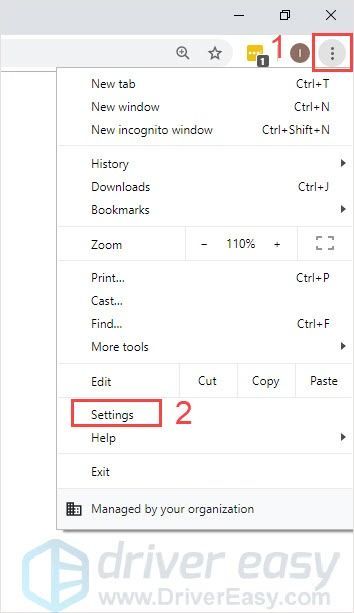
3) ক্লিক করুন সিঙ্ক এবং গুগল পরিষেবাদি ।
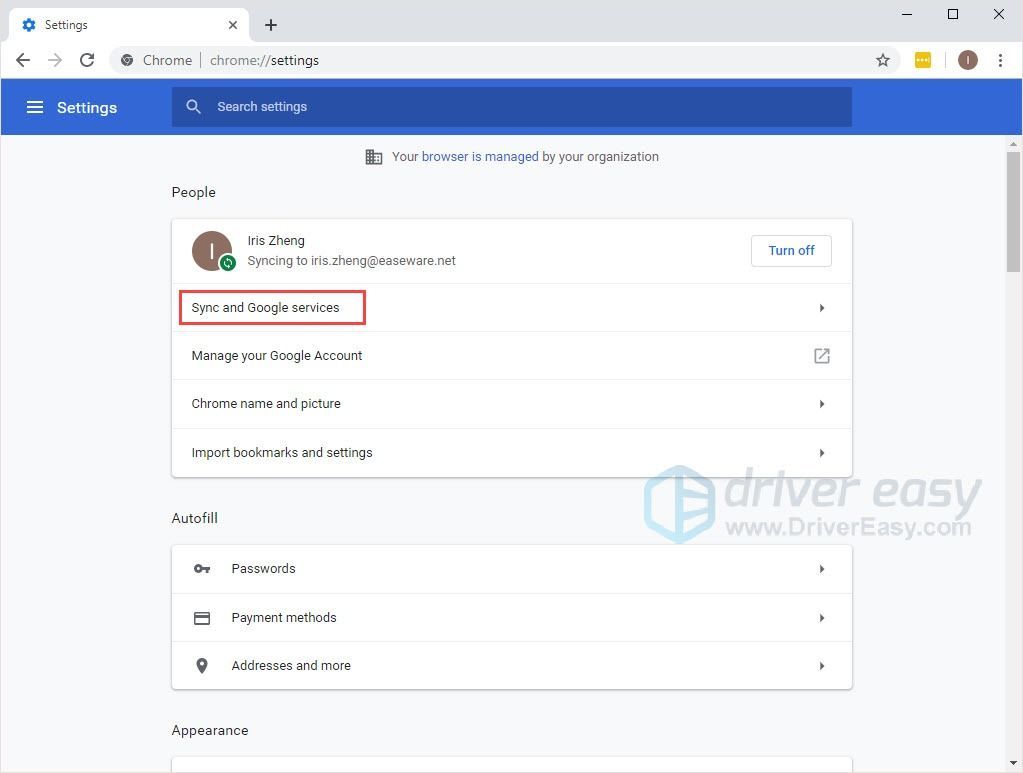
4) নীচে স্ক্রোল করুন, অক্ষম করুন Chrome এর বৈশিষ্ট্য এবং কার্যকারিতা উন্নত করতে সহায়তা করুন ।
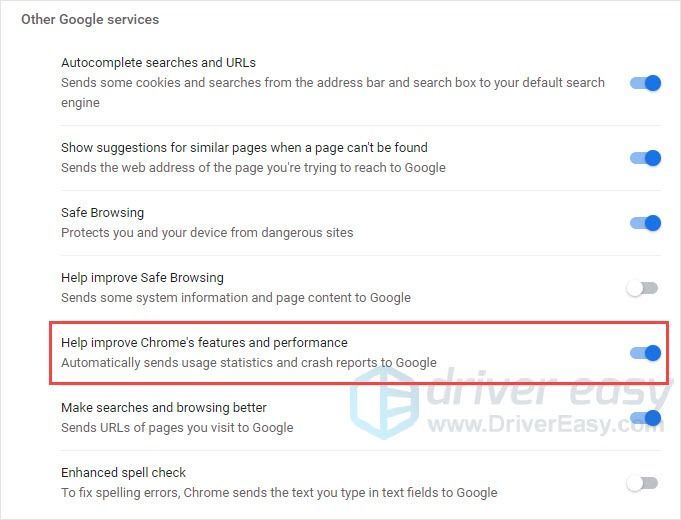
5) ক্রোম পুনরায় চালু করুন এবং ত্রুটিটি উপস্থিত রয়েছে কিনা তা পরীক্ষা করতে তৃতীয় পক্ষের অ্যাপ্লিকেশনটিতে একটি URL খুলুন।
পদ্ধতি 3: ডিফল্ট সেটিংসে গুগল ক্রোম পুনরায় সেট করুন
গুগল ক্রোমের একটি বিকল্প রয়েছে যা ক্রোমকে ডিফল্ট সেটিংসে রিসেট করতে পারে। এই ফাংশনটি আপনার সংরক্ষিত বুকমার্ক বা পাসওয়ার্ডগুলিকে প্রভাবিত করবে না। এটি ক্রোমকে ডিফল্ট কনফিগারেশনে ফিরিয়ে আনবে এবং এমন সমস্ত সেটিংস সরিয়ে ফেলবে যা এই প্রতিক্রিয়াবিহীন ত্রুটির কারণ হতে পারে।
1) গুগল ক্রোম শর্টকাট ডাবল ক্লিক করুন।
২) উপরের ডানদিকে তিনটি ডট বোতামটি চাপুন, তারপরে ক্লিক করুন সেটিংস ।
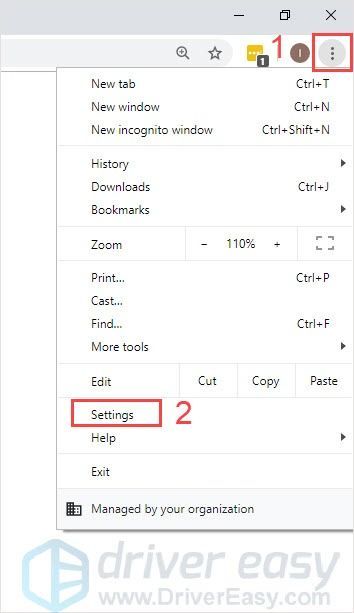
3) নীচে স্ক্রোল করুন এবং ক্লিক করুন উন্নত ।
4) নীচে স্ক্রোল করুন এবং ক্লিক করুন সেটিংস তাদের মূল ডিফল্টগুলিতে পুনরুদ্ধার করুন ।
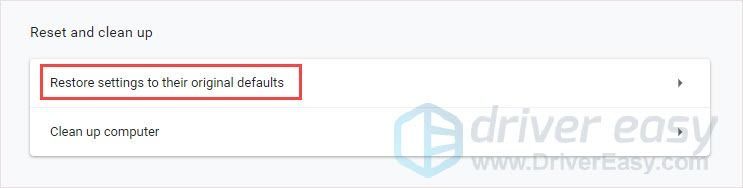
5) ক্লিক করুন রিসেট সেটিংস গুগল ক্রোম পুনরায় সেট করতে।
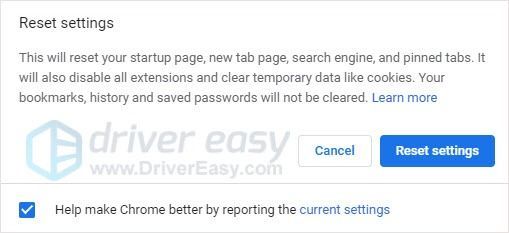
)) ক্রোম পুনরায় চালু করুন এবং ত্রুটিটি উপস্থিত হবে কিনা তা যাচাই করতে তৃতীয় পক্ষের অ্যাপ্লিকেশনটিতে একটি URL খুলুন।
পদ্ধতি 4: গুগল ক্রোম ক্যাশে সাফ করুন
সমস্যাগুলি সমাধান করার জন্য কোনওভাবে ক্যাশে সাফ করা বেশ কার্যকর উপায়। এটা চেষ্টা করার মতো।
1) গুগল ক্রোম শর্টকাট ডাবল ক্লিক করুন।
২) উপরের ডানদিকে তিনটি ডট বোতামটি চাপুন, তারপরে ক্লিক করুন ইতিহাস > ইতিহাস ।
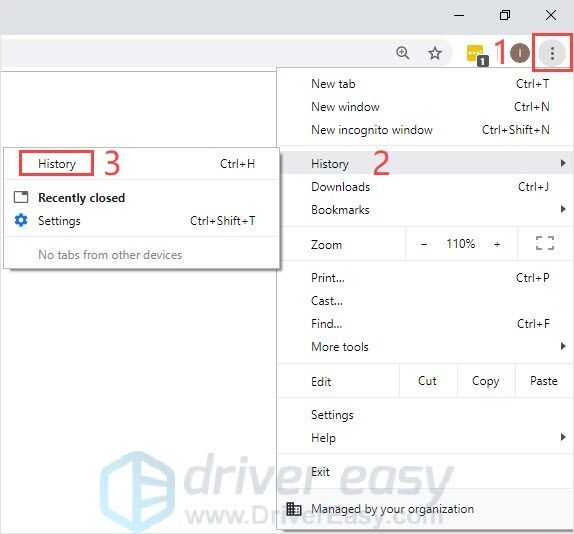
3) খোলা উইন্ডোতে ক্লিক করুন ব্রাউজিং ডেটা সাফ করুন ।
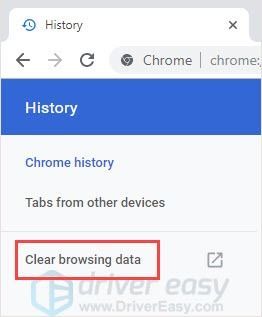
4) ক্লিক করুন উপাত্ত মুছে ফেল ।
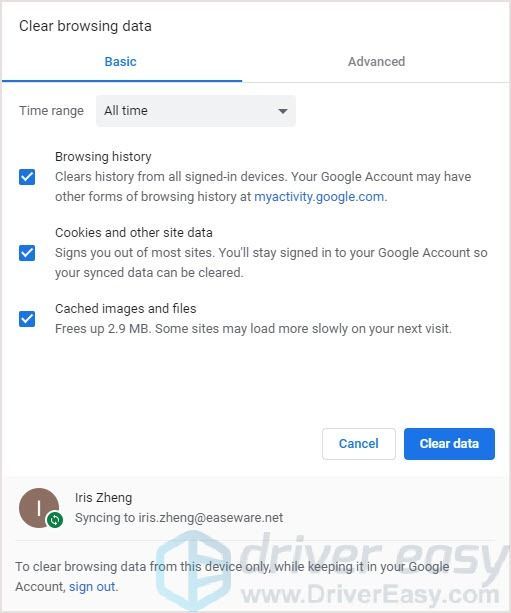
5) ক্রোম পুনরায় লঞ্চ করুন এবং ত্রুটিটি উপস্থিত হবে কিনা তা যাচাই করতে তৃতীয় পক্ষের অ্যাপ্লিকেশনটিতে একটি URL খুলুন।
পদ্ধতি 5: অ্যাড'- প্রতি সাইটে প্রসেস'প্যারামিটার
আপনার ব্যবহৃত প্রতিটি ট্যাগ বা অতিরিক্ত এক্সটেনশনের জন্য Chrome সম্পূর্ণ আলাদা অপারেটিং সিস্টেম প্রক্রিয়া তৈরি করে। আপনার যদি একাধিক ট্যাব খোলা থাকে এবং বিভিন্ন তৃতীয় পক্ষের এক্সটেনশান ইনস্টল থাকে তবে আপনি একই সাথে অনেকগুলি প্রক্রিয়া চালিয়ে যেতে পারেন।
ব্যাকগ্রাউন্ডে চলমান একাধিক ক্রোম প্রক্রিয়া প্রতিক্রিয়াহীন ত্রুটির কারণ হতে পারে। অতএব, ক্রোমকে প্রচুর প্রক্রিয়া খুলতে বাধা দেওয়া এই সমস্যার সমাধান করতে পারে।
1) আপনার গুগল ক্রোম শর্টকাট এ ডান ক্লিক করুন এবং ক্লিক করুন সম্পত্তি ।
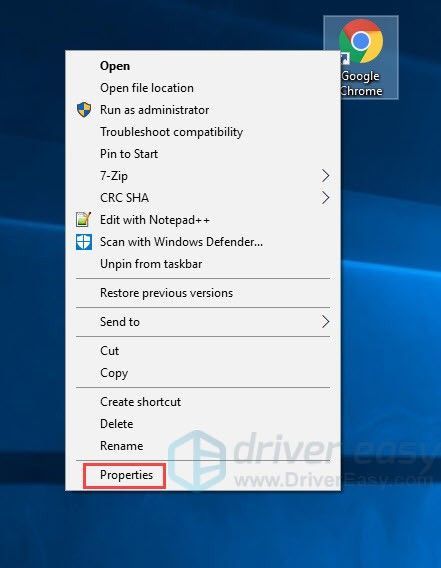
2) এর অধীনে শর্টকাট ট্যাব, যোগ করুন'- প্রতি সাইটে প্রসেস'লক্ষ্য বাক্সে এবং তারপরে ক্লিক করুন প্রয়োগ করুন ।
এর পরে, একটি উইন্ডো উপস্থিত হবে। ক্লিক চালিয়ে যান , তারপর ক্লিক করুন ঠিক আছে ।
বিঃদ্রঃ : এর আগে একটা জায়গা আছে'- প্রতি সাইটে প্রসেস'।
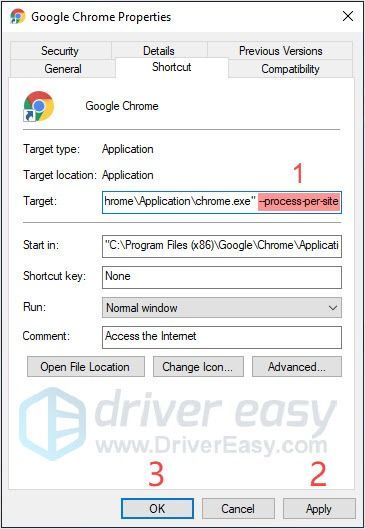
3) ক্রোম পুনরায় চালু করুন এবং ত্রুটিটি প্রদর্শিত হবে কিনা তা পরীক্ষা করতে তৃতীয় পক্ষের অ্যাপ্লিকেশনটিতে একটি URL খুলুন।
বিঃদ্রঃ : যদি এই পদ্ধতিটি আপনার পক্ষে কাজ করে তবে আপনার প্রতিবার এই শর্টকাট দিয়ে ক্রোম শুরু করা উচিত।পদ্ধতি 6: গুগল ক্রোম প্রোফাইলটির নতুন নাম দিন
Chrome এর সিস্টেম ডিফল্ট ফাইলগুলির দুর্নীতিও এই ত্রুটির কারণ হতে পারে। আপনি ডিফল্ট ফোল্ডারটির নাম পরিবর্তন করে সমাধান করার জন্য একটি নতুন ক্রোম প্রোফাইল তৈরি করতে পারেন।
1) আপনার গুগল ক্রোম সম্পূর্ণরূপে বন্ধ রয়েছে তা নিশ্চিত করুন।
2) টিপুন উইন্ডোজ লোগো কী + আর একসাথে আপনার কীবোর্ডে রান বাক্স খুলুন।
3) '% LOCALAPPDATA%' টাইপ করুন এবং টিপুন প্রবেশ করুন ।
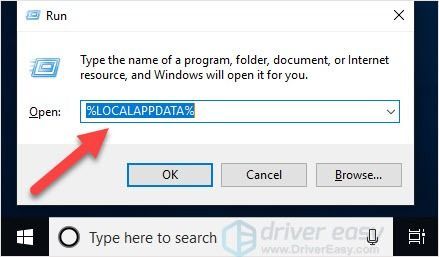
3) ডাবল ক্লিক করুন গুগল > ক্রোম > ব্যবহারকারী তথ্য সনাক্ত করতে ডিফল্ট ফোল্ডার
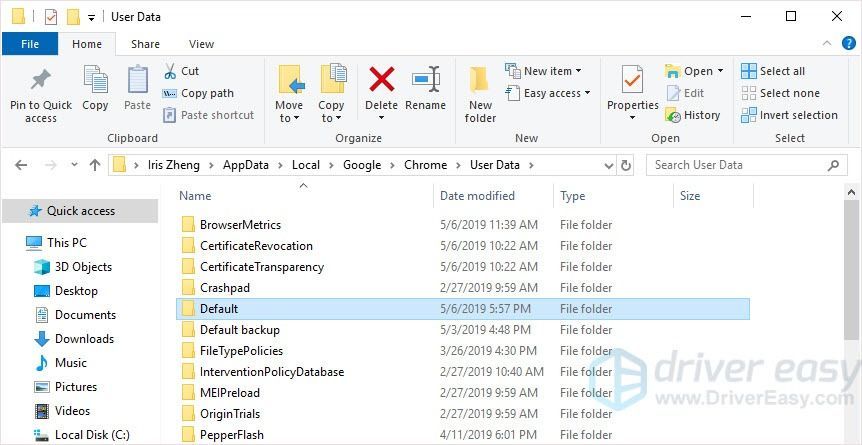
4) ডিফল্ট ফোল্ডারটির নাম পরিবর্তন করুন ডিফল্ট ব্যাকআপ ।
5) আপনার গুগল ক্রোম পুনরায় চালু করুন। এটি এখন রিসেট হয়েছে। ত্রুটিটি উপস্থিত হবে কি না তা পরীক্ষা করতে তৃতীয় পক্ষের অ্যাপ্লিকেশনটিতে একটি URL খুলুন।
পদ্ধতি 7: আপনার গুগল ক্রোম আপডেট করুন
আপনার গুগল ক্রোমকে সর্বশেষতম সংস্করণে আপডেট করা আপনাকে অনেক সমস্যা সমাধানে সহায়তা করতে পারে।
আপনি যদি ক্রোম পরিচালনা করতে না পারেন তবে আপনি অন্য একটি ব্রাউজার ব্যবহার করতে পারেন। যান গুগল ক্রোমের অফিসিয়াল ওয়েবসাইট সর্বশেষতম সংস্করণটি ডাউনলোড করতে এবং এটি নিজে ইনস্টল করতে।
অথবা, ক্রোম খুলুন এবং আপনি ক্রোমের উপরের ডানদিকে তিনটি ডট বোতামটি ক্লিক করতে পারেন। তারপর ক্লিক করুন সহায়তা > গুগল ক্রোম সম্পর্কে আপনার গুগল ক্রোম আপডেট করতে।
পদ্ধতি 8: আপনার গুগল ক্রোম পুনরায় ইনস্টল করুন
ত্রুটি ইনস্টলেশনটি দূষিত হয়ে যাওয়ার কারণে হতে পারে। সুতরাং আপনি এই সমস্যাটি সমাধান করার জন্য প্রোগ্রামটি পুনরায় ইনস্টল করতে পারেন।
1) টিপুন উইন্ডোজ লোগো কী + বিরতি দিন একসাথে তারপর ক্লিক করুন কন্ট্রোল প্যানেল ।
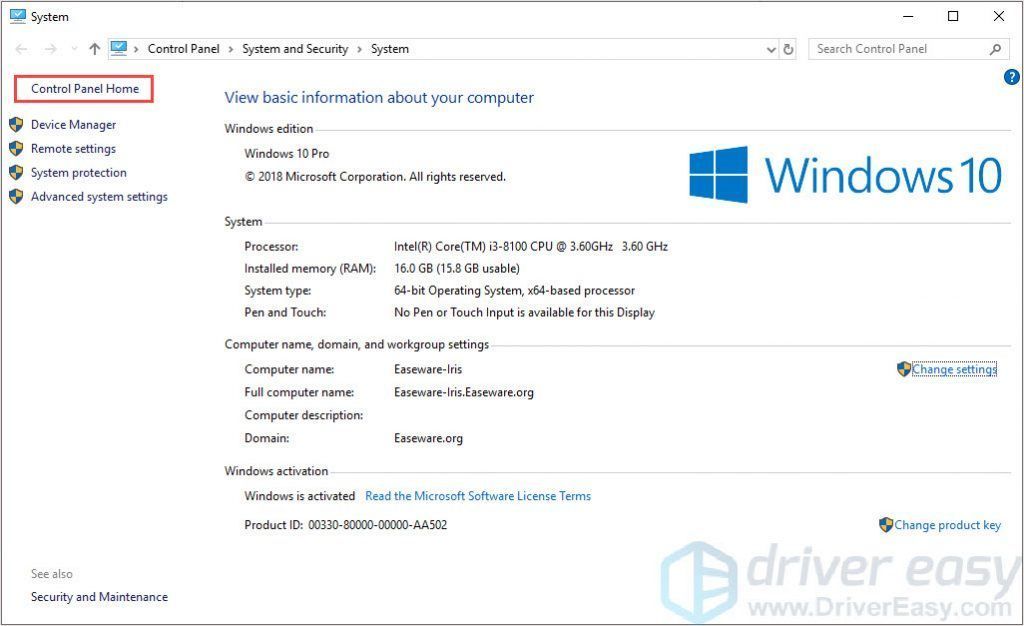
2) দ্বারা কন্ট্রোল প্যানেল ভিউ সেট করুন বিভাগ । তারপর ক্লিক করুন একটি প্রোগ্রাম আনইনস্টল করুন ।
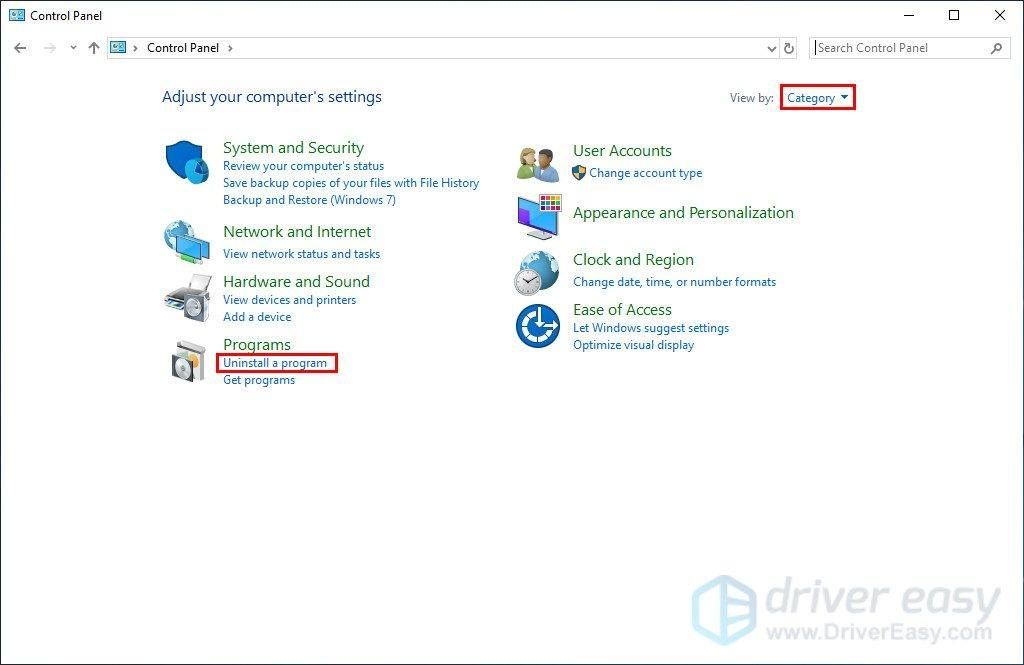
3) গুগল ক্রোমে রাইট ক্লিক করুন এবং ক্লিক করুন আনইনস্টল করুন ।
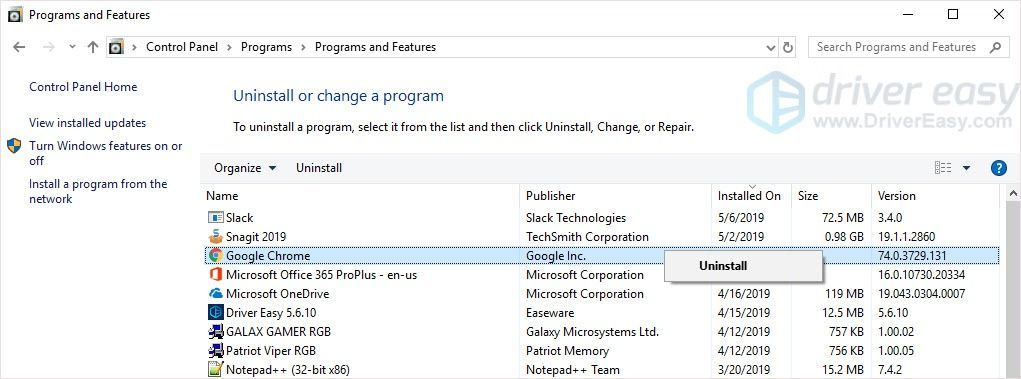
৪) এর থেকে গুগল ক্রোমের সর্বশেষতম সংস্করণ ডাউনলোড করতে অন্য একটি ব্রাউজার ব্যবহার করুন গুগল ক্রোমের অফিসিয়াল ওয়েবসাইট ।
5) এটি ম্যানুয়ালি ইনস্টল করুন এবং তারপরে ত্রুটিটি উপস্থিত হবে কিনা তা পরীক্ষা করুন।
আমরা আশা করি আপনি উপরের তথ্যটি সহায়ক বলে মনে করেন। এবং আপনার যদি কোনও ধারণা, পরামর্শ বা প্রশ্ন থাকে তবে নীচে একটি মন্তব্য করতে নির্দ্বিধায়।



![[সমাধান] অ্যাসাসিনস ক্রিড ভালহাল্লা পিসিতে চালু হবে না](https://letmeknow.ch/img/other/51/assassin-s-creed-valhalla-startet-nicht-auf-pc.jpg)


